
Roku ist dafür bekannt, hervorragende Streaming-Dienste anzubieten. Heutzutage haben viele Menschen ihre alten Fernseher durch einen Roku Smart-Fernseher oder ein Roku-Streaming-Gerät ersetzt, um ihr Fernseherlebnis zu verbessern. Es ist jedoch unvermeidlich, dass im Laufe der Nutzung eine Vielzahl von Problemen auftreten wird.
Laut dem offiziellen Forum von Roku und Roku-Nutzern auf Reddit haben viele Roku-Nutzer Probleme mit dem Ton ihres Roku-Fernsehers gehabt oder stehen vor solchen Problemen und suchen nach Hilfe. Es ist möglich, dass der Ton des Roku-Fernsehers manchmal nicht funktioniert. Warum spielt mein Roku-Fernseher keinen Ton ab? Wie kann man das Problem mit dem fehlenden Ton beim Roku-Fernseher beheben? In diesem Artikel werde ich einige hoch empfohlene Lösungen vorstellen.
Inhaltsverzeichnis
Warum hat mein Roku-Fernseher keinen Ton?
Warum verliert mein Roku-Fernseher den Ton? Viele Menschen sind neugierig auf die Gründe, die zum Tonlos-Probleme beim Roku-Fernseher führen. Nach Untersuchungen und umfangreicher Forschung habe ich hier einige wichtige Gründe für das Tonlos-Problem beim Roku-Fernseher zusammengefasst:
- Niedriges Volumen oder versehentlich den Fernseher mit der Fernbedienung stummgeschaltet;
- Lockere Kabel und instabile Verbindung;
- Falsche Audioeinstellungen auf Roku Fernseher;
- Fernseher Lautsprecher sind ausgeschaltet;
- Software- oder Firmwareproblem;
- Roku-Soundbar nicht erkannt;
- Audio-Hardwareprobleme.
Nachdem Sie die häufigsten Ursachen kennengelernt haben, ist es an der Zeit, das Problem mit verschiedenen Methoden zu beheben. Die folgenden Lösungen haben sich als wirksam und versuchenswert erwiesen. Bevor Sie Ihren Fernseher zur Hintertür hinauswerfen, zurückgeben oder den Roku Fernseher loswerden, können Sie diese einfachen Lösungen zuerst ausprobieren.
Wie kann man das Problem mit fehlendem Ton bei einem Roku-Fernseher beheben?
Lösung 1. Überprüfen Sie die Lautstärke
Stellen Sie sicher, dass die Lautstärke Ihres Roku Fernseher nicht stummgeschaltet ist oder auf einer sehr niedrigen Stufe eingestellt ist. Manchmal kann es passieren, dass Sie die Fernbedienung versehentlich stummschalten, ohne es zu bemerken. In diesem Fall sollten Sie, bevor Sie etwas anderes tun, überprüfen, ob dies durch den Stummschaltungsmodus oder eine niedrige Lautstärke verursacht wird.
Schritt 1. Schalten Sie Ihren Roku-Fernseher ein und stellen Sie sicher, dass Ihre Fernbedienung ordnungsgemäß funktioniert.
Schritt 2. Drücken Sie die Lautstärke erhöhen Taste, um sicherzustellen, dass die Lautstärketaste funktioniert. Nachdem Sie die Lautstärke erhöht haben, überprüfen Sie, ob ein Ton ausgegeben wird.
Schritt 3. Wenn das Erhöhen der Lautstärke nicht hilft, drücken Sie die Stummtaste und prüfen Sie, ob ein Ton vorhanden ist. Wenn nicht, drücken Sie die Stummtaste erneut und überprüfen Sie.

Note
Wenn Ihre Roku-Fernbedienung oder Die Lautstärketaste der Roku-Fernbedienung funktioniert nicht., Sie können sich auf die physischen Tasten verlassen oder eine Roku-Fernseher-Fernbedienungs-App als Ersatz herunterladen. Hier habe ich eine beliebte Roku-Fernseher-Fernbedienungs-App gefunden, die von BoostVision, das Millionen von Downloads erhalten hat und von vielen Benutzern als der beste Ersatz für die Roku-Fernbedienung angesehen wird.
Um zu verwenden Roku Fernseher Fernbedienungs-App Um die Lautstärke anzupassen, können Sie diesen einfachen Schritte folgen:
Schritt 1. Laden Sie eine kostenlose Roku TV-Fernbedienungs-App aus dem App Store oder Google Play herunter, oder klicken Sie einfach auf die folgenden Schaltflächen, um sie direkt herunterzuladen.
Laden Sie die Fernbedienung für den Roku-Fernseher herunter
Schritt 2. Nach der Installation dieser App öffnen Sie sie und tippen Sie darauf, um sie mit Ihrem Fernseher zu verbinden. Für eine erfolgreiche Verbindung stellen Sie sicher, dass Ihr Mobiltelefon und der Fernseher im selben WLAN-Netzwerk sind.

Schritt 3. Nach der Verbindung können Sie diese App verwenden, um die Lautstärke des Roku-Fernsehers zu erhöhen. Sie können auch versuchen, den Fernseher mit dieser App stummzuschalten und die Stummschaltung aufzuheben.

Wenn der Fernseher immer noch nicht auf Lautstärkeregelungsbefehle reagiert, kann das Problem „Kein Ton beim Roku Fernseher“ möglicherweise nicht durch niedrige Lautstärke oder versehentliches Stummschalten verursacht sein. In diesem Fall können Sie mit den weiteren Methoden in diesem Artikel fortfahren, um das Problem zu beheben.
Die folgenden Lösungen erfordern auch eine funktionierende Fernbedienung. Wenn Ihre Fernbedienung nicht funktioniert, können Sie diese Fernbedienung weiterhin als vorübergehende Lösung verwenden.
Lösung 2. Starten Sie den Roku-Fernseher mit dem Neustartcode neu.
Diese Lösung hilft vielen Menschen, und viele Menschen geben positives Feedback. Wenn Sie auf das gleiche Problem mit keinem Ton bei Roku gestoßen sind, überprüfen Sie zuerst die effektivste Lösung.
Schritt 1. Stellen Sie sicher, dass Ihr Roku-Fernseher eingeschaltet ist und Ihre Roku-Fernbedienung ordnungsgemäß funktioniert.
Schritt 2. Auf Ihrer Roku-Fernbedienung drücken Sie die Startknopf 5 Mal, dann die Nach oben einmal drücken, Rewind button twice, und schließlich Fast Forward Twice.
Schritt 3. Nachdem Sie die obigen Tasten nacheinander gedrückt haben, wird es etwa auf dem Bildschirm stecken bleiben. 15 seconds, warten Sie geduldig, und dann wird Ihr Fernseher neu starten.
Schritt 4. Nach dem Neustart des Geräts überprüfen Sie, ob der Ton des Roku-Fernsehers wieder normal ist.
Die Abfolge von Fernbedienungsbefehlen dient dazu, dem Fernseher zu sagen, dass er einen Absturzbericht an Roku senden und einen Neustart durchführen soll. Viele Roku-Benutzer haben diesen Neustart-Code ausprobiert, und die Probleme wurden erfolgreich behoben. Es gibt auch ein Video-Tutorial auf YouTube. Wenn Sie interessiert sind, können Sie Klicken Sie hier. um das YouTube-Tutorial anzusehen.
Hinweis: Sie können eine Roku-Mobil-App oder eine Drittanbieter-Roku-Fernseher-Remote-App verwenden, um die oben genannten Aktionen durchzuführen. Die Schritte sind die gleichen, nur die Fernbedienungstasten werden zu virtuellen Tasten in einer Remote-App.
Wenn das Senden der obigen Codes und das Neustarten des Geräts nicht funktionieren, können Sie die nächste Lösung ausprobieren.
Lösung 3. Überprüfen Sie die Kabelverbindungen
Lockere Verbindungen können dazu führen, dass kein Ton auf dem Roku Fernseher zu hören ist. Sie sollten besser die Audiokabel und Verbindungen überprüfen. Stellen Sie sicher, dass alle Kabel richtig eingesteckt sind.
Außerdem können Sie versuchen, die Kabel zu trennen und erneut anzuschließen, um eine ordnungsgemäße Verbindung zu gewährleisten.
Schritt 1. Schalten Sie Ihr Roku-Gerät und Ihren Roku-Fernseher aus.
Schritt 2. Trennen Sie Ihr Gerät von der Stromquelle.
Schritt 3. Warten Sie einige Sekunden, stecken Sie die Kabel wieder ein und schalten Sie den Fernseher ein.
Das Herausziehen des Kabels kann auch das Problem mit dem fehlenden Ton bei Roku lösen. Versuchen Sie einfach diese einfache Lösung, wenn Ihr Roku-Fernseher keinen Ton hat.
Lösung 4. Überprüfen Sie, ob der Lautsprecher des Fernsehers ausgeschaltet ist.
Wenn die Lautsprecher des Fernsehers versehentlich ausgeschaltet oder verändert wurden, müssen Sie die Lautsprecher manuell einschalten. Um auf die Lautsprechereinstellungen des Fernsehers zuzugreifen, können Sie diese Schritte befolgen:
Schritt 1. Verwenden Sie Ihre Roku-Fernbedienung oder die Roku Remote-App, um zu navigieren. Einstellungen Menü.
Schritt 2. Unter dem Untermenü gehen Sie zu Audio Einstellungen und wählen Sie die Audioausgabe option.
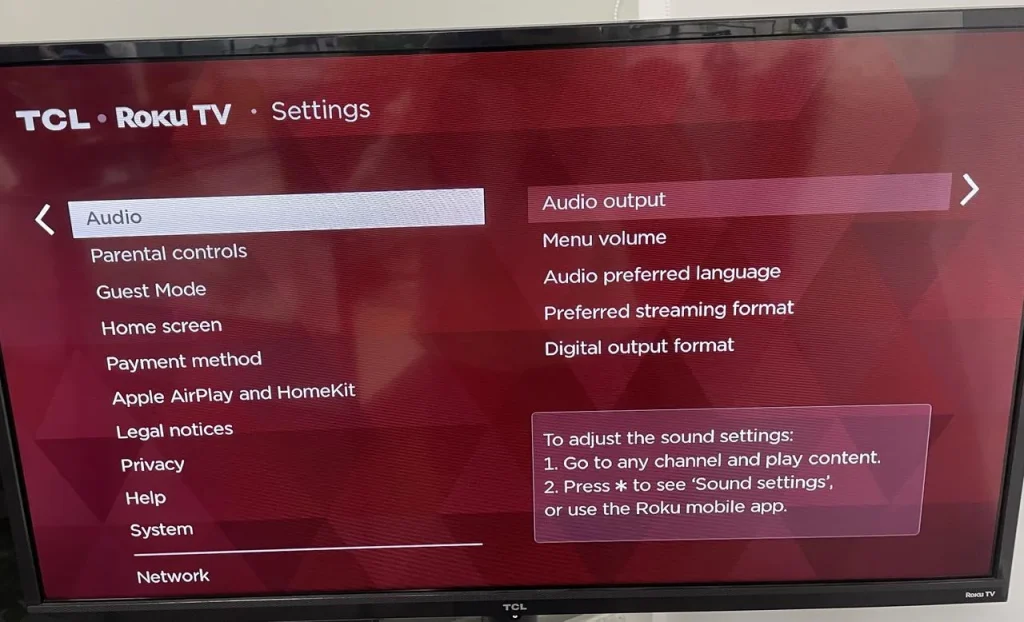
Note
Für einige Roku Smart Fernseher gibt es eine Lautsprecher Option stattdessen Audioausgabe. Wenn Sie nicht sehen Audioausgabe Option, wählen Lautsprecher auf Ihrem Fernseher stattdessen. Um weitere Details zu erfahren, können Sie nachschauen: Audioeinstellungen: Wie schalte ich die Lautsprecher des Roku Fernsehers ein/aus?
Schritt 3. Hier können Sie Ihren bevorzugten Audioausgang auswählen. Wählen Sie Fernseher Lautsprecher Aktivieren Sie die eingebauten Fernseherlautsprecher sowie zusätzliche Audioausgänge. Dies wird gleichzeitig Ihre Roku-Funklautsprecher deaktivieren.

Note
Gemäß Roku-Support, auswählen Fernseher Lautsprecher wird drahtlose Audiogeräte deaktivieren. Auswählen ARC oder Optical wird nur die Audioausgabe aktivieren, währenddessan werden Ihre drahtlosen Audiogeräte und die eingebauten Lautsprecher Ihres Fernsehers deaktiviert.
Schritt 4. Nachdem Sie die Lautsprecher des Fernsehers eingeschaltet haben, überprüfen Sie, ob das Problem mit dem fehlenden Ton beim Roku-Fernseher behoben wurde.
Wenn Sie kürzlich neue Geräte mit dem Roku-Fernseher verbunden und die Soundausgabe angepasst haben, können Sie die Probleme mit dieser Methode beheben.
Lösung 5. Überprüfen Sie das digitale Ausgabeformat auf Roku.
Wenn Sie die Audioeinstellungen überprüfen, sollte der digitale Ausgang auf Auto oder Stereo eingestellt sein, nicht auf Dolby oder Benutzerdefiniert. Wenn Sie sich nicht sicher sind, können Sie diesen Schritten folgen, um das digitale Ausgabeformat über die Roku-Audioeinstellungen zurückzusetzen.
Schritt 1. Drücken Zuhause Auf Ihrer Roku-Fernbedienung. Scrollen und wählen Sie aus. Einstellungen options.
Schritt 2. Wählen Audio.
Schritt 3. Wählen Digitalausgabeformat.
Schritt 4. Unter dem Untermenü auswählen Stereo oder Auto.

Wenn das Zurücksetzen des Audioformats immer noch nicht hilft, gehen Sie zur nächsten Lösung über.
Lösung 6. Setzen Sie die Audio-/Bildeinstellungen des Fernsehers zurück.
Wenn Sie einen Roku Smart Fernseher verwenden, können Sie versuchen, die Audioeinstellungen Ihres Fernsehers zurückzusetzen. Ich habe es an meinem TCL Roku Fernseher getestet und es hat funktioniert. Wenn Sie auf Probleme wie keinen Ton bei TCL Roku Fernseher oder bei Hisense, Onn, Philips Roku Fernsehern stoßen, können Sie Ihre Audio-/Bildeinstellungen des Fernsehers mit den folgenden Schritten zurücksetzen:
Schritt 1. Drücken Sie die Zuhause Taste, dann navigieren Sie zu Einstellungen Menü.
Schritt 2. Dann gehen Sie zu System > Erweiterte Systemeinstellungen > Fabrik zurücksetzen.
Schritt 3. Im Unter-Menü von Fabrik zurücksetzen, wählen Fernseher-Audio-/Bildeinstellungen zurücksetzen.
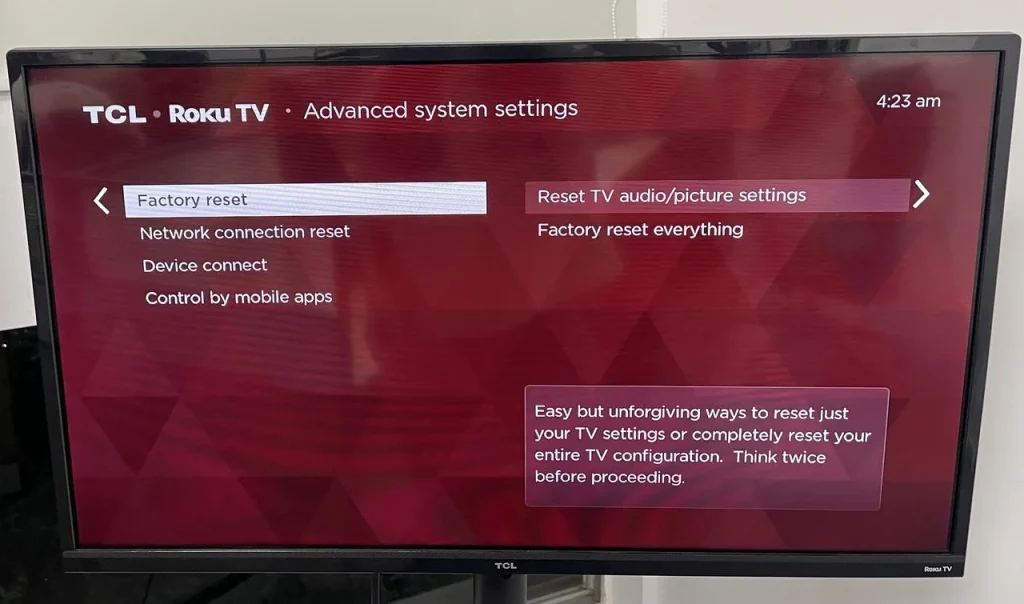
Schritt 4. Befolgen Sie die Anweisungen auf dem Bildschirm, um zu drücken. Play/Pause button 3 Zeiten, um alle Fernseherbild- und Audioeinstellungen auf den Ursprungszustand zurückzusetzen.

Dann warten Sie geduldig. Nachdem der Reset abgeschlossen ist, überprüfen Sie, ob das Problem mit dem fehlenden Ton bei Roku behoben wurde.
Das Zurücksetzen der Audio- und Bildeinstellungen des Fernsehers wird keine Ihrer Fernseh-Apps und persönlichen Daten und Informationen löschen. Wenn der Ton des Roku-Fernsehers nicht funktioniert, können Sie diese Methode ausprobieren.
Lösung 7. Werkseinstellungen des Roku Fernsehers zurücksetzen
Das Zurücksetzen auf die Werkseinstellungen des Roku-Fernsehers kann viele Roku-Softwareprobleme und Systemfehler beheben. Wenn das Tonproblem durch ein Software- oder Systemproblem verursacht wird, können Sie diesen Schritten folgen, um alles zurückzusetzen:
Schritt 1. Drücken Sie die Home-Taste auf Ihrer Roku-Fernbedienung. Scrollen und wählen Sie die Einstellungen option.
Schritt 2. Wählen System > Erweiterte Systemeinstellungen.

Schritt 3. Wählen Fabrik zurücksetzen Dann wählen Setzen Sie alles auf die Werkseinstellungen zurück..
Schritt 4. Folgen Sie den Anweisungen auf dem Bildschirm, um den Code einzugeben und alles zurückzusetzen.
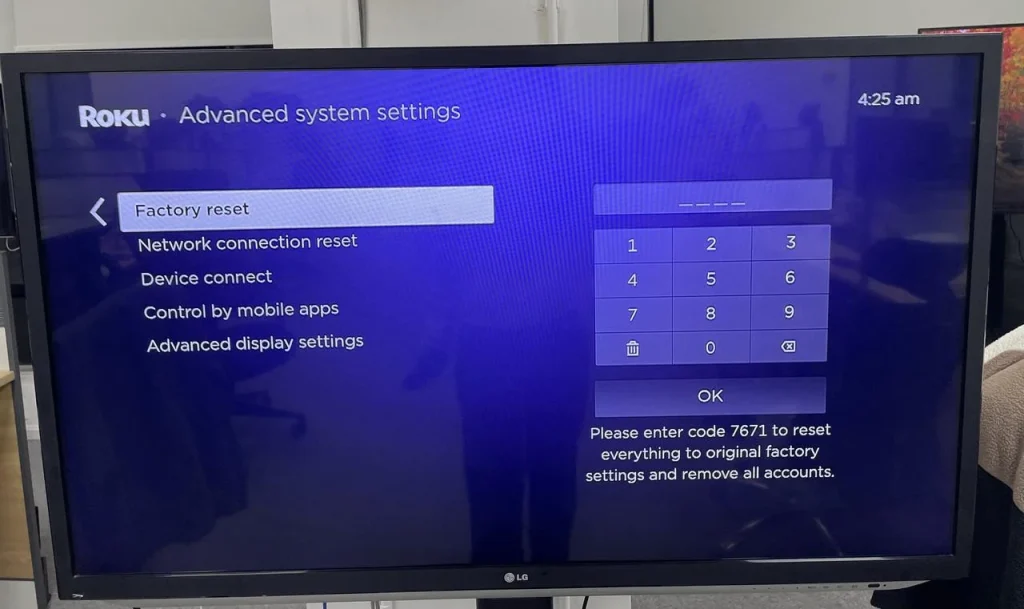
Ein Werksreset kann Ihr Roku OS in seinen ursprünglichen Zustand wiederherstellen. Wenn Sie Probleme mit Ihrem Roku-Gerät hatten, wie z. B. dass der Ton des Roku Fernsehers nicht funktioniert, können Sie versuchen, einen Werksreset durchzuführen.
Lösung 8. Kontaktieren Sie den Roku-Support.
Wenn keiner der oben genannten Methoden funktioniert, kann das Problem „Kein Ton“ bei Roku Fernseher durch ein Hardwareproblem verursacht werden. Um Hardwareprobleme zu überprüfen, müssen Sie Kontakt aufnehmen. Roku-Support Um Hilfe von professionellen Technikern zu erhalten. Wenn Ihr Roku Fernseher noch unter Garantie ist, kann Ihr Roku Fernseher kostenlos repariert oder ersetzt werden. Schauen Sie sich diesen Beitrag für weitere Informationen an. Schritte-für-Schritte Anweisungen für Rücksendungen und Garantieersatz.
Abschließen
Es kann sehr frustrierend sein, wenn Sie Roku Fernseher mit Bildern, aber ohne Ton erleben. Glücklicherweise gibt es wirksame Lösungen, die das Problem beheben können. Wenn Sie diesen Artikel hilfreich finden, zögern Sie nicht, ihn mit Ihren Freunden oder anderen Roku-Benutzern, die das gleiche Problem haben, zu teilen.
Roku Fernseher Kein Ton FAQ
F: Wie behebe ich meinen Fernseher ohne Ton aber mit Bildern?
Um ein Smart-Fernseher ohne Ton aber mit Bildern zu reparieren, können Sie die folgenden vier Methoden ausprobieren:
- Starten Sie Ihren Fernseher neu. Ziehen Sie das Stromkabel für etwa 20 Sekunden ab, stecken Sie es wieder ein und schalten Sie dann den Fernseher ein.
- Überprüfen Sie, ob der Lautsprecher des Fernsehers ausgeschaltet ist. Wenn er ausgeschaltet ist, müssen Sie ihn manuell einschalten.
- Stellen Sie sicher, dass die Audioausgabe-Einstellung auf Auto oder Stereo eingestellt ist, nicht auf Dolby oder Benutzerdefiniert.
- Das Zurücksetzen der Audio-/Bild-Einstellungen deines Fernsehers auf die Originalwerte kann auch das Problem "Kein Ton bei Roku" beheben.
F: Wie kann ich meinen Roku ohne Fernbedienung stummschalten?
Sie können die Lautstärke über eine Roku Fernseher Fernbedienungs-App stummschalten oder anpassen. Befolgen Sie die folgenden Schritte, um Roku Fernseher ohne Fernbedienung zu entstummen:
- Laden Sie eine Roku Fernseher Fernbedienungs-App herunter, installieren und öffnen Sie sie.
- Stellen Sie sicher, dass die Roku-Fernbedienungs-App und der Fernseher verbunden sind. dasselbe WLAN-Netzwerk.
- Tippen Sie, um eine Verbindung herzustellen, und wählen Sie Ihr Zielgerät aus der Geräteliste aus, um eine Verbindung herzustellen.
- Nach erfolgreicher Verbindung können Sie auf das Stummschalten oder Lautstärke erhöhen Taste zum Stummschalten des Roku Fernsehers oder zum Lauterstellen der Lautstärke.
Laden Sie die Roku Fernseher Fernbedienung herunter.
F: Warum muss ich meinen Roku Fernseher neu starten, um Ton zu bekommen?
Roku Fernseher neu zu starten kann viele Probleme beheben, einschließlich Softwarefehler, Einfrieren und Systemfehler, die Gründe für keinen Ton bei Roku Fernseher sein könnten. Das Neustarten Ihres Fernsehers wird Ihr Roku-System aktualisieren und einige temporäre Dateien löschen, was mögliche Probleme beseitigen kann, die dazu führen könnten, dass der Ton bei Roku Fernseher nicht funktioniert. Nach dem Neustart überprüfen Sie, ob das Problem mit dem fehlenden Ton bei Roku Fernseher behoben ist.
F: Wie setze ich meinen Roku Fernseher zurück?
Um den Roku-Fernseher zurückzusetzen, können Sie die Taste drücken. Zuhause Taste auf der Fernbedienung, um zuerst das Homepage-Menü aufzurufen, dann navigieren Sie zu Einstellungen > System > Erweiterte Systemeinstellungen > Fabrik zurücksetzen > Setzen Sie alles auf die Werkseinstellungen zurück.. Nachdem Sie die Option "Alles zurücksetzen" gewählt haben, folgen Sie einfach den Anweisungen auf dem Bildschirm, um den Reset des Roku-Fernsehers abzuschließen. Um den Roku-Fernseher ohne Fernbedienung zurückzusetzen, können Sie dieser Anleitung folgen: Wie man einen Roku-Fernseher ohne Fernbedienung zurücksetzt: Ein Schritte-für-Schritte-Leitfaden in 2023









